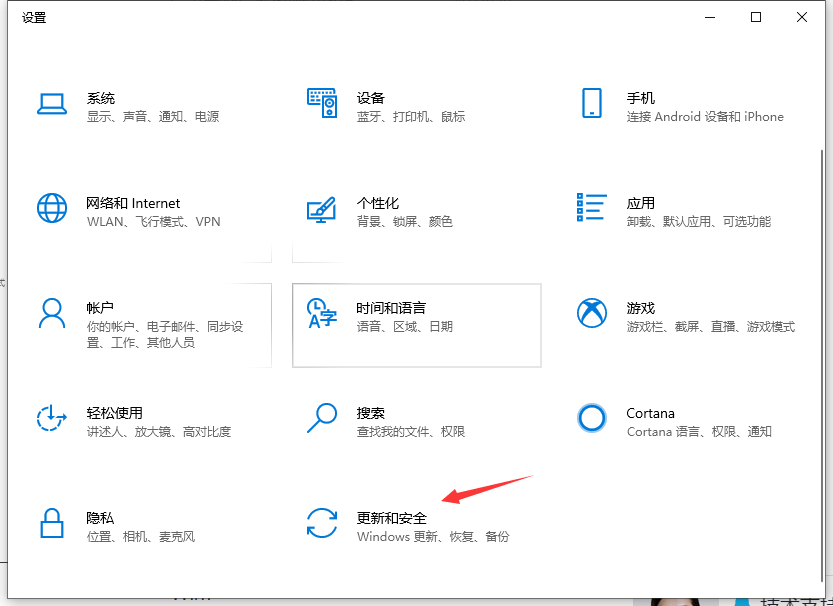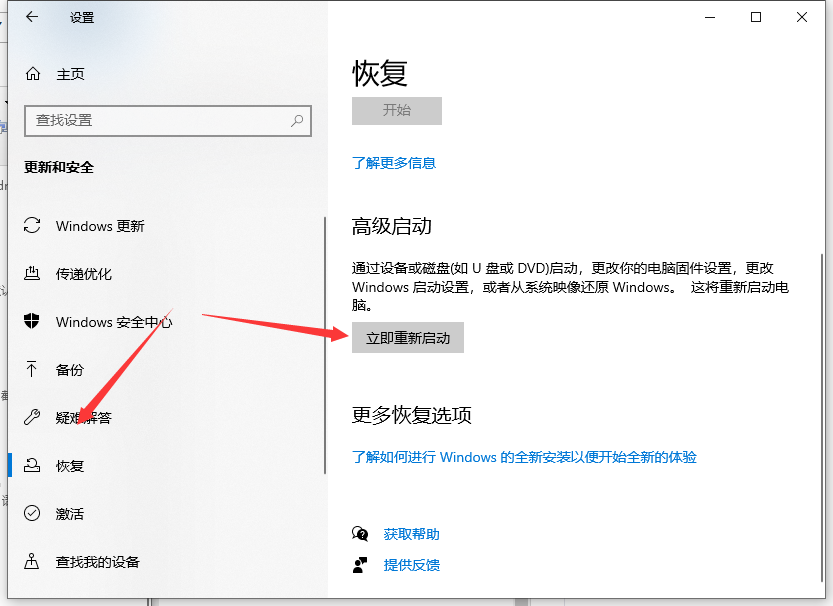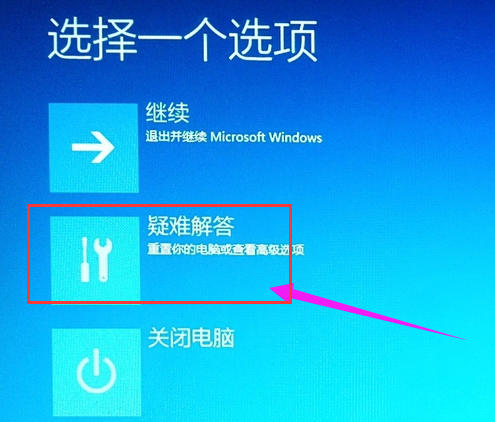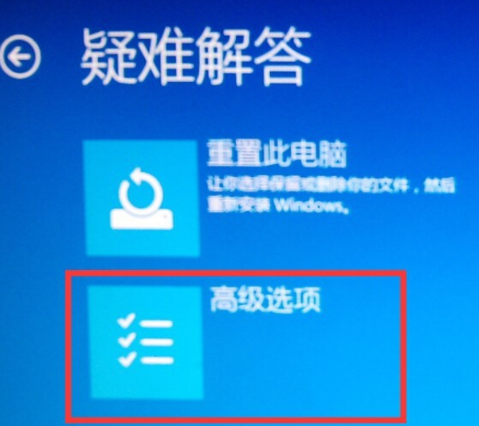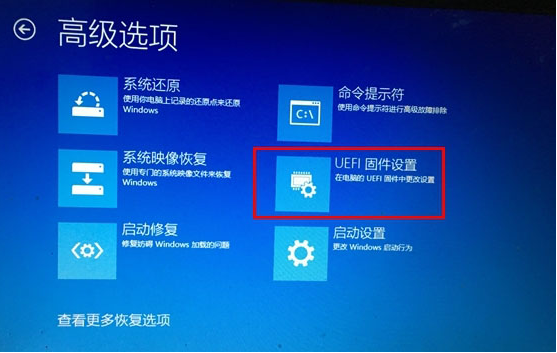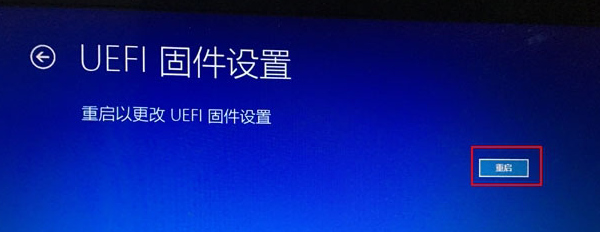Warning: Use of undefined constant title - assumed 'title' (this will throw an Error in a future version of PHP) in /data/www.zhuangjiba.com/web/e/data/tmp/tempnews8.php on line 170
win10系统进入bios图文教程
装机吧
Warning: Use of undefined constant newstime - assumed 'newstime' (this will throw an Error in a future version of PHP) in /data/www.zhuangjiba.com/web/e/data/tmp/tempnews8.php on line 171
2021年04月06日 12:40:00

win10系统已超越win7成为目前使用人数最多的一款系统,大家对于win10系统还是比较满意的,它充分考虑了用户使用习惯,比如进入BIOS的方法,简单操作几步即可进入BIOS,给小白用户提供了方便,下面来看看win10进入bios的详细教程吧。
关机状态下进入BIOS界面
1、先查自己电脑品牌进入BIOS界面的启动热键,一般为F2,del,F12键,在电脑开机品牌logo的界面也可以看到启动热键。然后按下开机键后迅速敲击启动热键。

开机状态进bios界面
1、win+i快捷键打开设置窗口,选择更新和安全
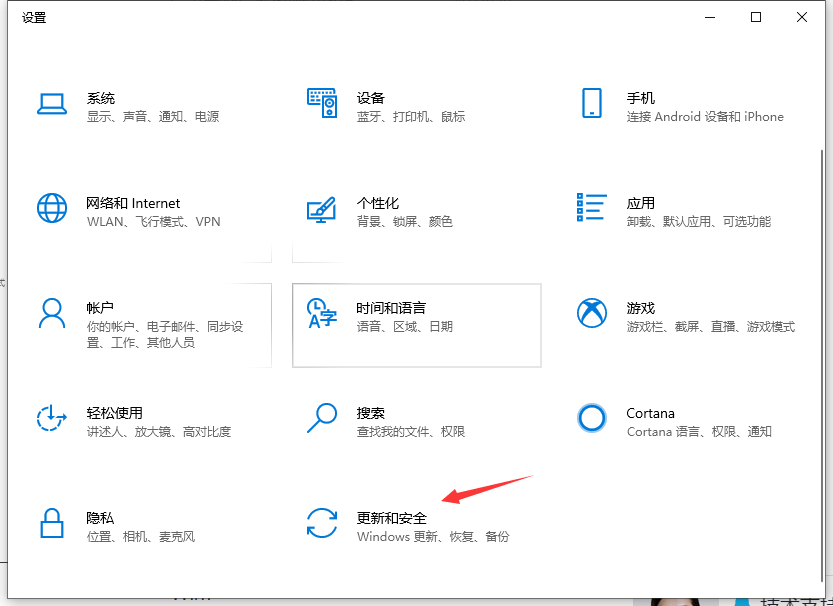
2、选择恢复,点击高级启动下的立即重新启动按钮
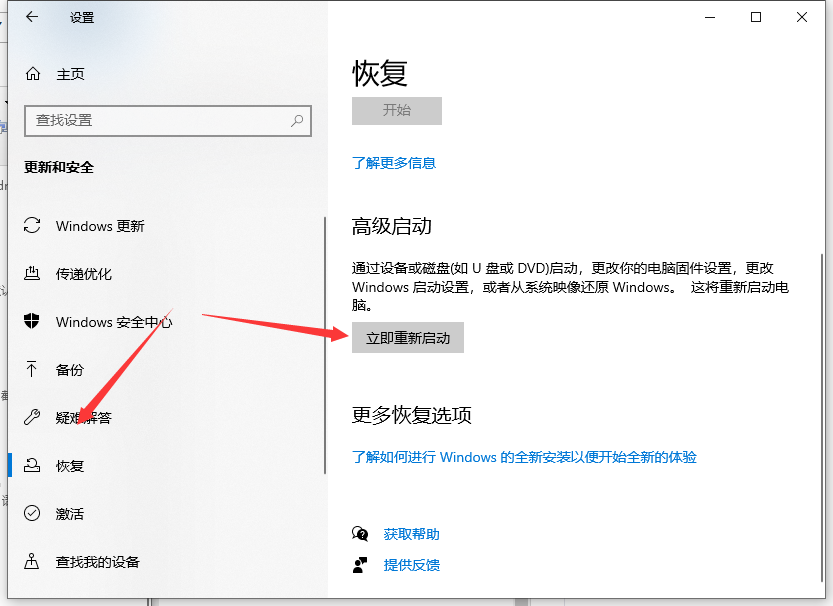
3、重启进入此界面,选择疑难解答
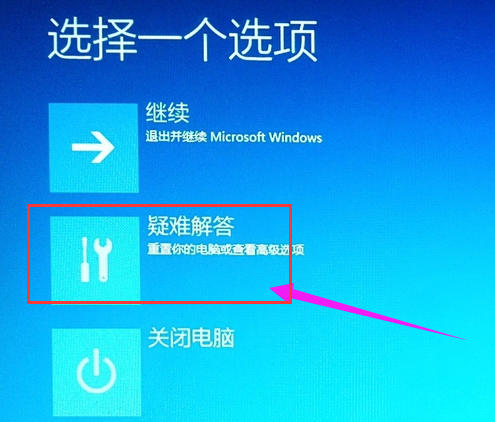
4、选择高级选项
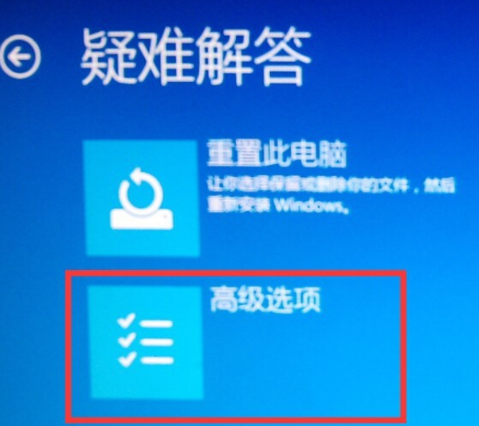
5、选择UEFI固件设置,如果没有之一选项就选择启动设置重启电脑
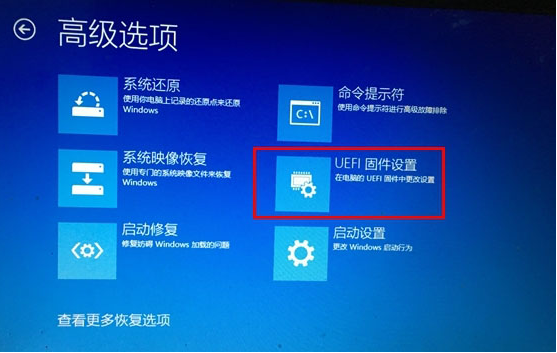
6、点击重启后即可进入BIOS界面。
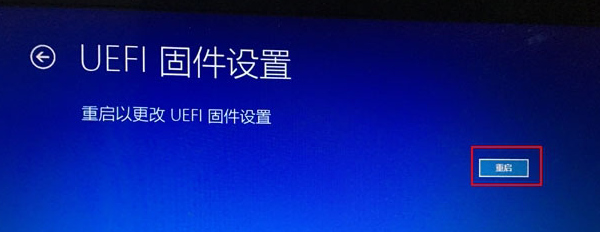
以上就是win10进入bios的设置啦,希望能帮助到大家。